엣지 다운로드 파일 자동 실행 설정 방법
엣지에서 다운로드 한 파일은 사용자가 직접 실행을 해야 하는 것이 기본 설정일 것이다.
하지만 설정을 변경하면 사용자가 직접 실행하지 않아도 다운로드 후 파일이 자동으로 실행되도록 할 수도 있는데 설정 방법은 생각보다 아주 간단하다.
목차 (Contents)
엣지 파일 다운로드 후 자동 실행 설정
1. 파일 다운로드.
일단 다운로드 시 자동으로 실행을 원하는 확장자를 가진 파일을 다운로드하자.
예를 들어 pdf 파일을 다운로드 했을 때 자동으로 실행되길 원한다면 설정을 위해 아무 pdf 파일을 다운로드하면 된다.
(특정 파일이 아니라 확장자 단위로 설정이 되기 때문.)
2. 자동 실행 설정.
파일을 다운로드했다면 다운로드 목록에서 파일을 찾아서 마우스 우클릭 메뉴를 열고 [항상 시스템 뷰어로 열기]를 클릭하여 체크하자.
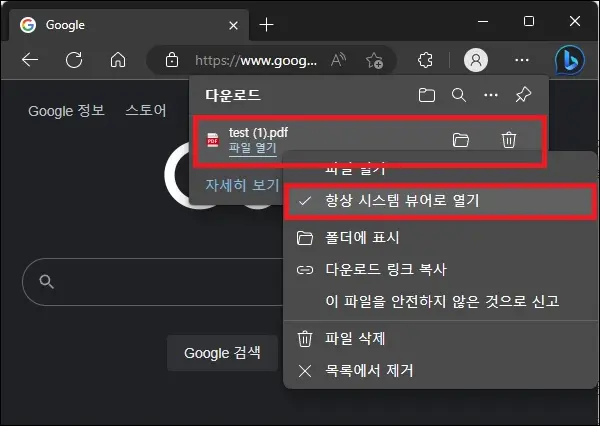
3. 자동 실행 확인.
이제 해당 파일과 같은 확장자를 가진 파일은 다운로드 시 자동으로 실행되는 것을 확인할 수 있을 것이다.
※. 자동 실행 설정 끄기.
반대로 파일 다운로드 시 자동으로 실행되는 것이 싫다면 체크를 해제하거나, 엣지의 다운로드 설정에서 다운로드 후 자동으로 열리는 파일 형식을 지우면 된다.
다만 엣지 설정에서 형식을 지우는 것은 모든 확장자가 지워지기 때문에 특정 확장자만 자동 실행을 취소하려면 다운로드 창에서 체크를 해제하는 것이 좋다.
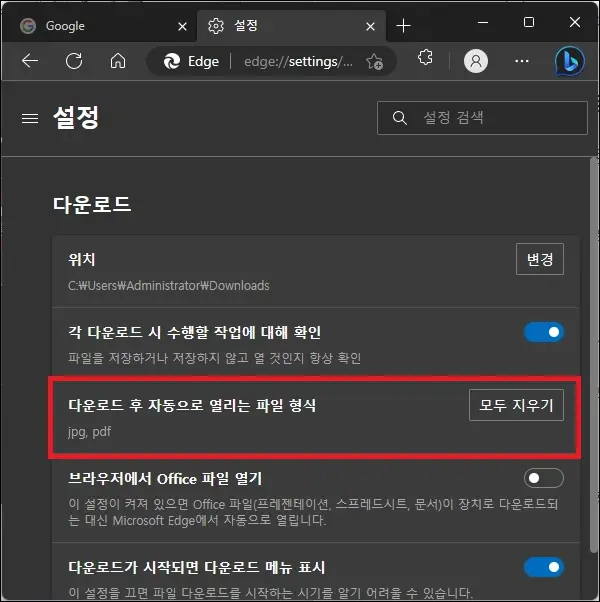
그 외 내용
자동 실행이긴 하지만 어쨌든 다운로드 후 실행되는 것이기 때문에 윈도우 디펜더에 의해서 막히는 파일은 실행되지 않는다.
또한 이와 같은 설정으로 인하여 보안상 문제가 발생할 수도 있으니 실행파일이 자동 실행으로 실행되도록 하는 것은 추천하지 않으며 pdf나 jpg 같은 문서나 그림파일 정도만 자동으로 실행되도록 설정하는 것을 추천한다.